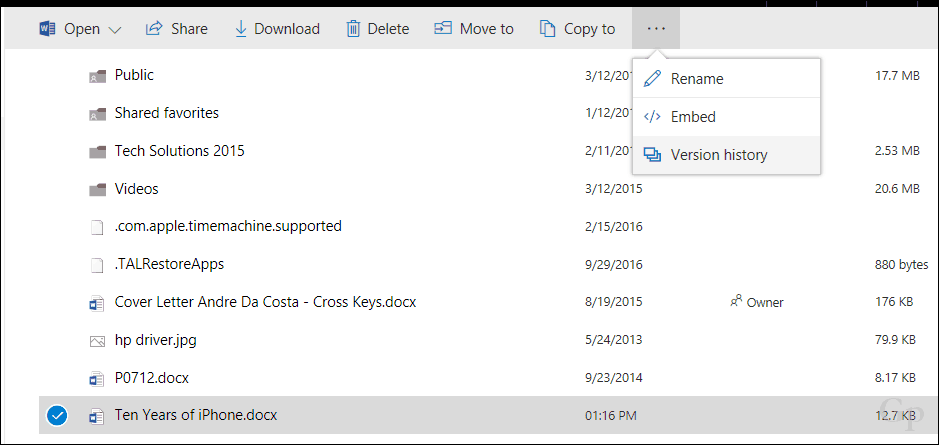Laatst geupdate op

Standaard worden iPhone-audioberichten na een ingestelde periode verwijderd om opslagruimte te besparen. Als u in plaats daarvan uw audioberichten wilt opslaan, volgt u deze handleiding.
Audioberichten zijn een snelle en effectieve manier om veel informatie te delen zonder een lang bericht uit te typen. Dit geldt met name op mobiele apparaten zoals je iPhone, waar het opnemen van een snel audiobericht een fractie van de tijd kan kosten dan het typen van hetzelfde bericht. Hoewel audioberichten meer ruimte innemen dan tekstberichten, verwijdert uw iPhone audioberichten automatisch twee minuten nadat u ze hebt verzonden of beluisterd.
Wat als u echter besluit dat u sommige of al uw berichten wilt bewaren? Het goede nieuws is dat je met slechts één tik individuele audioberichten op een iPhone kunt opslaan. U kunt ook uw instellingen wijzigen zodat al uw audioberichten standaard worden opgeslagen.
Als je het niet zeker weet, kun je als volgt audioberichten op een iPhone opslaan.
Audioberichten opslaan die u op een iPhone verzendt
Zoals we hebben uitgelegd, worden audioberichten die u verzendt of ontvangt op een iPhone meestal na twee minuten verwijderd. U moet deze instelling wijzigen als u ze wilt behouden.
Een audiobericht opslaan dat u op een iPhone hebt verzonden:
- Verzend uw audiobericht met behulp van de Berichten app.
- Onder het audiobericht ziet u het woord Houden.
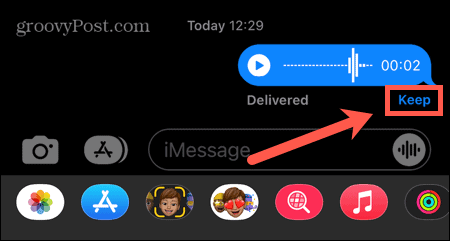
- Tik hierop - je audiobericht wordt niet langer automatisch verwijderd.
- Om het bericht in de toekomst te beluisteren, opent u het gesprek met het audiobericht en drukt u op Afspeelknop.
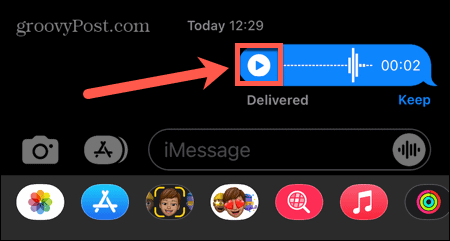
Audioberichten opslaan die u op een iPhone ontvangt
Als u een audiobericht wilt opslaan dat u van iemand anders hebt ontvangen, kunt u dat op dezelfde manier doen. U moet wachten op de Houden optie verschijnen.
Een audiobericht opslaan dat u op een iPhone hebt ontvangen:
- Speel het audiobericht af door op de te tikken Toneelstuk pictogram in de Berichten app.
- U krijgt een melding dat het bericht over twee minuten verloopt.
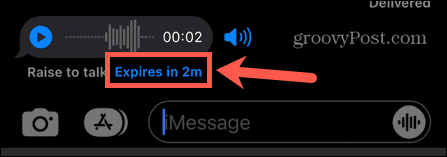
- Na een korte wachttijd, de Houden optie zal verschijnen.
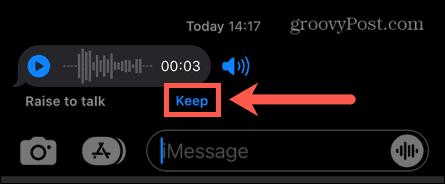
- Tik hierop om te voorkomen dat het bericht automatisch wordt verwijderd.
- Als je in de toekomst naar het bericht wilt luisteren, ga je terug naar hetzelfde gesprek en tik je op de Toneelstuk pictogram om ernaar te luisteren.
Hoe audioberichten in notities op te slaan
Het vinden van een audiobericht in een lang gesprek kan veel scrollen vergen. Als u audioberichten ergens wilt opslaan waar ze directer toegankelijk zijn, is het mogelijk om een audiobericht te kopiëren en in het Notities app.
Audioberichten opslaan in Notes:
- Tik en houd het audiobericht vast dat u wilt kopiëren.
- Selecteer Kopiëren.
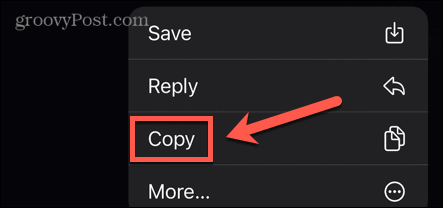
- Open de Notities app en open de notitie waarin u het audiobericht wilt opslaan of maak een nieuwe notitie.
- Blijf een leeg gedeelte van de notitie aanraken en selecteer Plakken.
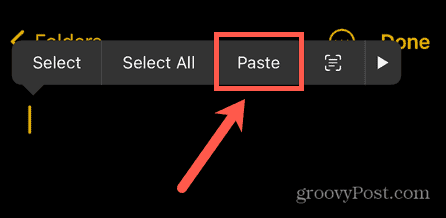
- Uw audiobericht wordt in uw notitie ingevoegd.
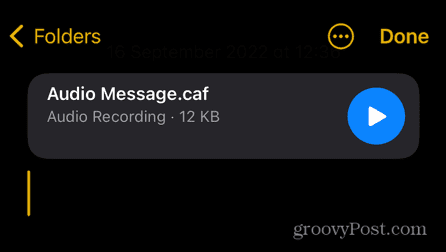
U kunt zoveel audioberichten kopiëren en plakken als u wilt. U kunt de bestanden niet hernoemen, dus misschien wilt u bij elk audiobericht een aantekening maken om u eraan te herinneren wat het is.
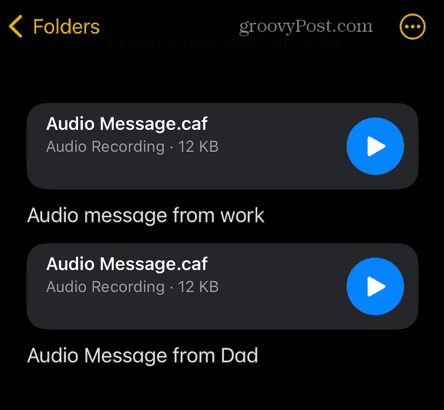
Hoe alle audioberichten op de iPhone op te slaan
Als u liever al uw audioberichten op een iPhone bewaart, kunt u de optie uitschakelen om ze automatisch te laten verwijderen. Dit zorgt ervoor dat al uw audioberichten worden opgeslagen in uw gesprekken.
Houd er rekening mee dat als u veel langere berichten heeft, deze uw kostbare opslagruimte kunnen opslokken.
Om automatisch alle audioberichten op een iPhone op te slaan:
- Open de Instellingen app.
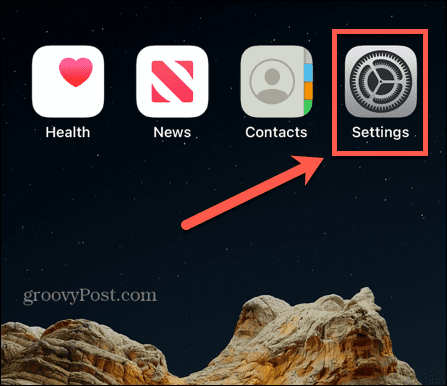
- Kraan Berichten.
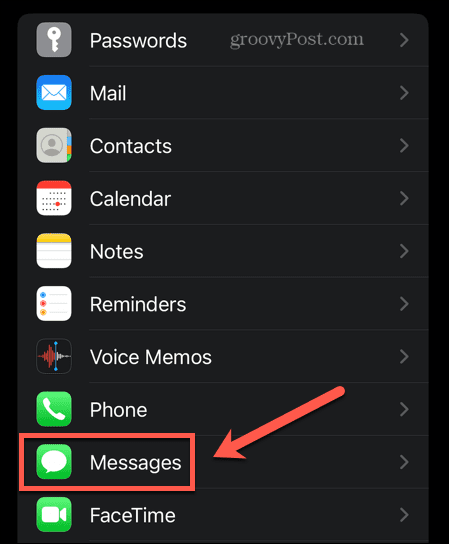
- Scrol naar de onderkant van het scherm.
- Onder Audioberichten, kraan Verlopen.
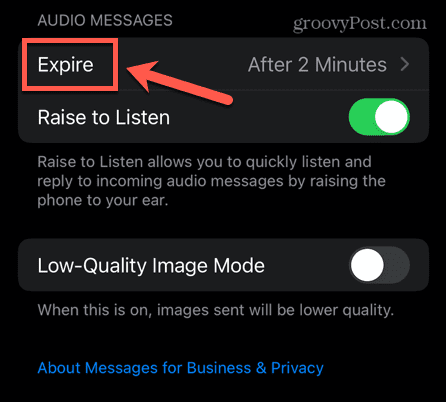
- Kraan Nooit.
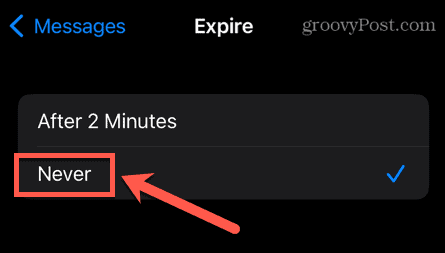
- Verlaat het menu.
Je audioberichten (zowel verzonden als ontvangen) worden nu opgeslagen. Als u van gedachten verandert, herhaalt u de bovenstaande stappen en selecteert u Na 2 minuten.
Uw berichten configureren op iPhone
Leren hoe u audioberichten op een iPhone kunt opslaan, zorgt ervoor dat u geen kostbare of belangrijke audioberichten kwijtraakt die u liever wilt bewaren. Er zijn echter enkele andere handige berichtenvaardigheden die u misschien wilt leren.
U kunt het bijvoorbeeld gemakkelijker maken om door uw eerdere gesprekken te navigeren door berichten verwijderen die je niet nodig hebt. Je kan ook filter berichten van onbekende afzenders om te voorkomen dat uw berichten zich vullen met spam.
Als u andere Apple-apparaten gebruikt, kan dat schakel Berichten in iCloud in om uw berichten op al uw apparaten te synchroniseren.
Hoe u uw Windows 11-productcode kunt vinden
Als u uw productcode voor Windows 11 moet overdragen of deze alleen nodig hebt voor een schone installatie van het besturingssysteem,...
Hoe Google Chrome-cache, cookies en browsegeschiedenis te wissen
Chrome slaat uw browsegeschiedenis, cachegeheugen en cookies uitstekend op om uw browserprestaties online te optimaliseren. Haar hoe je...
Prijsafstemming in de winkel: hoe u online prijzen kunt krijgen tijdens het winkelen in de winkel
Kopen in de winkel betekent niet dat u hogere prijzen moet betalen. Dankzij prijsgaranties kunt u online kortingen krijgen tijdens het winkelen in...